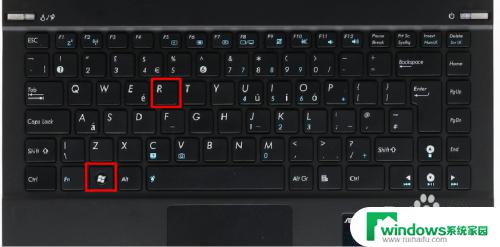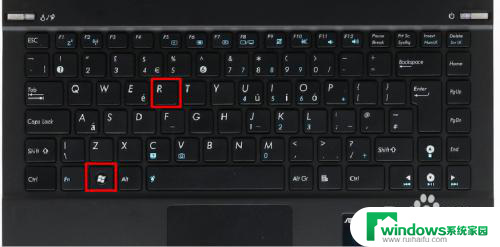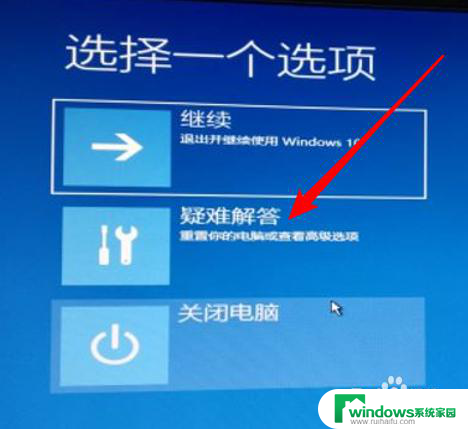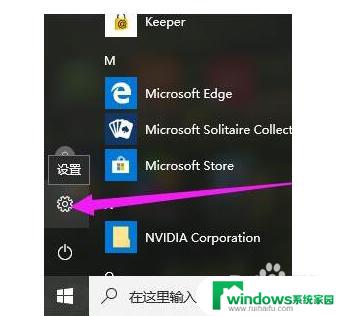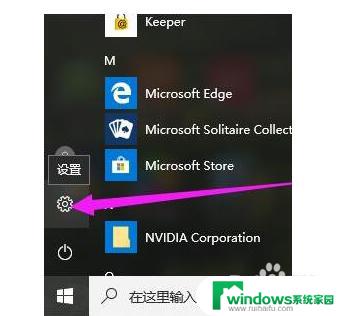Win10跳过欢迎界面直接进入桌面,教你如何快速启动系统
win10跳过欢迎界面直接进入桌面,随着Windows 10的普及,用户们已经逐渐熟悉了系统的各种操作和设置,然而每次开机之后,还是需要经过一系列的欢迎界面才能进入桌面。这个过程有时候会显得有些繁琐,尤其是在我们需要快速使用电脑的时候,更是难以接受。幸运的是微软在Windows 10中提供了一种跳过欢迎界面直接进入桌面的方法,让我们可以更快捷地使用电脑。下面我们就来看看这一方法的具体操作步骤。
解决方法一:
1、按下键盘【Win徽标键 + R键】,在“关于”窗口中输入“control userpasswords2”,回车。
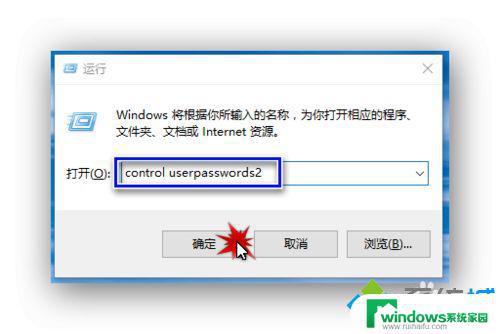
2、打开“用户账户”的属性,取消“要使用本机。用户必须输入用户名和密码”的勾选,然后按下“确定”。
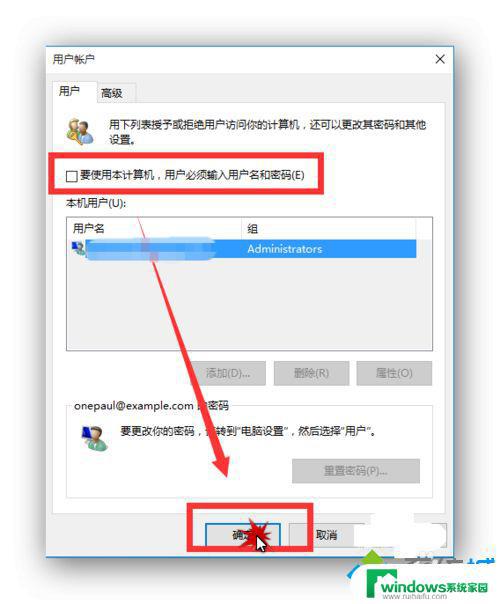
3、然后会要求我们设置自动登陆的用户名和密码,输入开机后自动登录的用户名和密码。点击确定,然后重新启动电脑即可实现自动登陆,无需每次手动登录了。
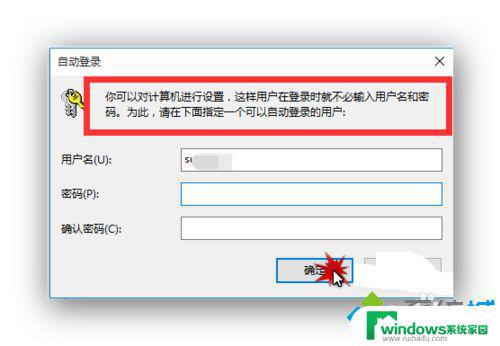
解决方法二:
1、按下键盘【Win徽标键 + R键】,在“关于”窗口中输入“gpedit.msc”,回车。
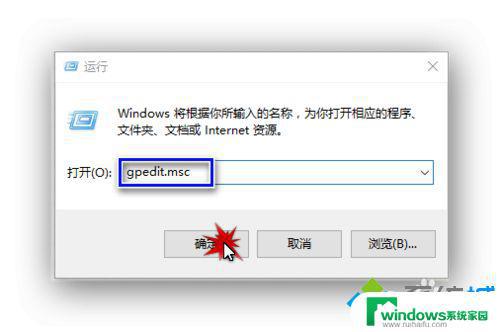
2、选择【计算机配置】-【管理模板】-【系统】-【登录】,双击【登陆时不显示欢迎屏幕】。
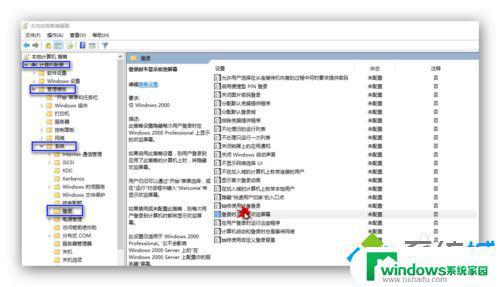
3、选择【已启用】,完毕!
以上就是跳过win10欢迎界面直接进入桌面的详细步骤,如果您还有不清楚的地方,请参考小编的说明进行操作,希望这篇文章对您有所帮助。